Линия очерка |
  
|
Вызов команды:
Пиктограмма |
Лента |
|
Опорная геометрия > 3D путь > Линия очерка |
Клавиатура |
Текстовое меню |
<3KCO> |
|
Автоменю команды |
|
<O> |
Линия очерка |
Создание 3D пути как линии очерка может быть использовано для определения линии разъёма при проектировании пресс-форм.
Построение линии очерка тела условно можно описать следующим образом: через каждую точку на поверхности тела проводится пространственная прямая, параллельная направлению взгляда. Те точки поверхности тела, в которых такая прямая лишь касается тела (не пересекая его), являются потенциальными точками линии очерка.
Для создания 3D пути указываются исходное тело и направление взгляда. Система анализирует поверхность тела в поисках точек, удовлетворяющих определению линии очерка. Полученный набор точек объединяется в единую кривую – 3D путь.
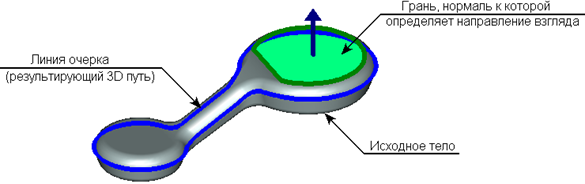
Если объединить все найденные точки в одну кривую не удаётся, система возвращает набор отдельных сегментов линии очерка. Пользователю предоставляется право выбрать тот сегмент, по которому будет построен результирующий 3D путь. Можно выбрать одновременно и несколько сегментов линии очерка. В этом случае будет создан не один, а несколько 3D путей – по числу выбранных сегментов.
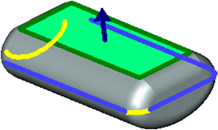
Направление взгляда задано нормалью к верхней грани. Найденные системой отрезки линии очерка показаны линиями жёлтого и голубого цвета.
Возможна ситуация, когда вектор направления взгляда параллелен какой-либо грани тела. В этом случае все точки данной грани удовлетворяют определению линии очерка, т.е. вместо линии система находит поверхность очерка. Из этого положения система выходит, строя линию очерка по первым встреченным ей точкам данной грани. В результате чаще всего линия очерка на такой грани строится по одному из боковых рёбер. Более оптимальная форма линии очерка будет получена, если применить режим обработки вертикальных граней. В этом режиме система строит линию очерка по прямой через грань.
|
|
Построение линии очерка без использования режима обработки вертикальных граней |
Построение линии очерка с использование режима обработки вертикальных граней |
Режим обработки вертикальных граней включается в окне параметров команды.
Тело, для которого будет строиться линия очерка, выбирается с помощью опции:
|
<1> |
Выбрать тело |
Направление взгляда задаётся либо двумя 3D точками, либо одним 3D элементом, способным определить вектор:
|
<2> |
Выбрать первую точку задающую направление |
|
<3> |
Выбрать вторую точку задающую направление |
|
<4> |
Выбрать направление |
После задания исходного тела и направления взгляда в 3D сцене появляется изображение построенной линии очерка.
В случае, когда системе не удаётся создать единую кривую очерка, в 3D сцене отразится один из найденных участков линии очерка. Для создания 3D пути на его основе достаточно подтвердить создание пути с помощью ![]() .
.
В окне параметров команды отображается полный список найденных участков линии очерка. Чтобы создать 3D путь на основе другого участка линии очерка, можно выбрать нужный участок в окне параметров или воспользоваться дополнительной опцией:

|
<Tab> |
Сменить линию очерка |
Данная опция позволяет циклически перебирать найденные системой участки линии очерка (при нажатии опции на экране отображается следующий участок линии очерка). Выбранный в списке участок отображается в 3D сцене голубым цветом.
Для создания 3D пути по нескольким участкам линии очерка необходимо найти в списке и отметить галочками все требуемые участки, а затем подтвердить создание пути с помощью ![]() .
.